おはにちばんは、ふみえです(。・ω・)ノ゙
皆さんいかがお過ごしでしょうか??
見出し画像は速さを表しております!(`・ω・´)ドヤ
私が普段使ってるオフィスソフトは、
「Microsoft Office 365 Solo」です(・ω・)ノ
これはMicrosoft Officeの全部の機能が使えるんだけど、
1年ずつ更新していかないといけないっていうプランです。
毎年更新するのは面倒くさそうな気がするけど、
アマゾンで買って更新すれば、
安くて早くて楽ちんですよ~!(/・ω・)/
Microsoft Office 365 Soloの有効期限が切れそう!
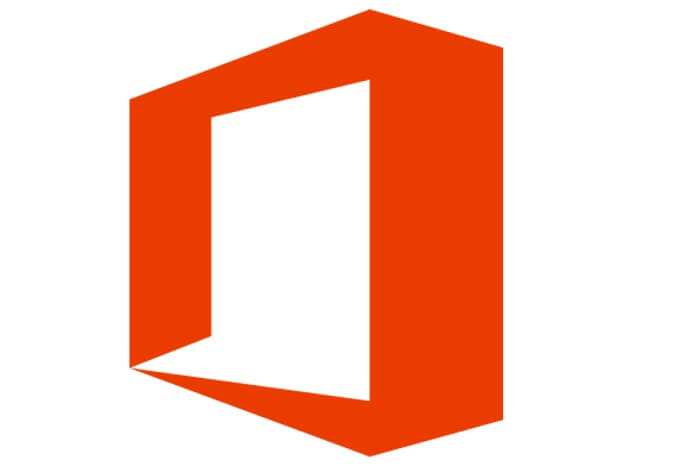
この記事にも書いてるんだけど、
Office Personal 2016(32,184円)に比べて、
初期費用が安かったからっていう理由だけで、
Microsoft Office 365 Soloを使っています(。・ω・)ノ゙
だから全部の機能が使えるはずなんだけど、
未だにワードとエクセルとワンドライブ以外は使ってません(つω`*)
私はワードとエクセルが使えればそれでいいんです(ヽ”ω`)
とある日の事です。
いつものようにワードを開いたら、
「有効期限が近付いています」
っていうお知らせが目に留まりました(;´・ω・)
・・・。
そういえばMicrosoft Office 365 Soloって、
1年更新タイプだった!!(=゚ω゚)ノ
急いで有効期限を見てみると・・・
いつの間にか有効期限が迫ってますよ!(=゚ω゚)ノ
急いで更新しないと!!
それからあれやこれやと考えた結果、
私はアマゾンで買って更新する事にしました(・ω・)ノ
その流れを書いたのでご覧ください(*´ω`*)
アマゾンで購入して更新する手順!
・・・。
こんなカッコつけた見出しを付けてるけど、
1分もかからずに更新出来ちゃいます(;´・ω・)
全部画面の指示通りでいいので、
とっても簡単に出来ちゃいますよ~!(/・ω・)/
普通にアマゾンで購入する
まずはアマゾンで買わないといけません(つω`*)
1万円の出費は厳しいですが、
エクセルとかが使えなくなる方が厳しいので、
とりゃ!っと買っちゃいましょう(ヽ”ω`)
(楽天スーパーセールでいっぱい買ったばっかなのに。。)
そうそう!
購入する時は、
「オンラインコード版」
ってやつを買ってくださいね!(・ω・)ノ
これなら商品の到着を待たなくて、
注文した瞬間から使えるようになります!(+・`ω・)b
っていうか商品は届きません(=゚ω゚)ノ
購入した後の流れ
ここからは一瞬の出来事なので、
瞬き厳禁ですよ!(=゚ω゚)ノ
「Microsoft Office 365 Solo(オンラインコード版)」
をアマゾンで購入すると、
注文確認画面の代わりに、
こんな画面になります(・ω・)ノ
簡単に更新を終わらせたければ、
「office.comへ▶」
ってところをぽちっとしちゃいましょう!(`・ω・´)
すると、
マイクロソフトのページに飛んでいきます。
私はすでにログイン済みだったけど、
ログイン情報を入力しないといけない人もいるかもです(。・ω・)ノ゙
ログインしてる人が正しかったら、
「次へ」
ってところをぽちっ!
すると次は地域と言語の確認があります(・ω・)ノ
これもすでに選択済みだったので、
また「次へ」をぽちっ!!!
その次は「自動更新」のオススメが表示されました(つω`*)
自動更新は便利なんだけど、
マイクロソフトでの自動更新だから、
お値段がちょっとあれですよね(;´・ω・)
だから私は緑の「有効」ってとこを押して、
「無効」にしておきました(・ω・)ノ
この辺は各自でご判断ください(=゚ω゚)ノ
また「次へ」をぽちっとしたら、
「Office の取得」ってところで、
何かが始まりました(;´・ω・)
まさか、もう一度インストールするつもり!?
それは嫌だった私は、ここで×を押して、
ウインドウを閉じたのであった(・ω・)ノ
興味のある方は見届けてあげてください!(`・ω・´)ゞ
はい!
これで更新することが出来ましたよー!!
ここまでにかかった時間は、
わずか1分でした!(/・ω・)/
私はスクショを撮りながらやってたから、
本来なら1分もかからないのかもしれません(*´ω`*)
こんなにサクッと更新できるなんて、
アマゾンも凄いしマイクロソフトも凄いです(●´ω`●)
しかも!!
大文字とか小文字が面倒な、
あの忌々しい製品コードの入力もありませんでしたよ!!
私がやったことは、
- 「office.comへ▶」をぽち
- 「次へ」をぽち
- 「次へ」をぽち
- 「有効」を「無効」にぽち
- 「次へ」をぽち
- 「×」をぽち
の6回クリックしただけです(=゚ω゚)ノ
いやはや便利な時代になりましたのんた(●´ω`●)
有効期限はというと
今までの有効期限は、
2017年6月26日まででした(´・ω・`)
そして更新した日は、
2017年6月22日です(・ω・)
4日ほど早く更新しちゃったけど、
次回の有効期限はいつまでなのでしょうか??
更新後のマイクロソフトのページを見てみると、
おお!(=゚ω゚)ノ
ちゃんと前回までの有効期限から1年間の、
2018年6月26日になってますよ!!(●´ω`●)
損せず更新できるのも嬉しいとこですね~!
※ちなみにさっきから有効期限を確認してる、マイクロソフトのページのURLはこちらです(^ω^)
→https://stores.office.com/myaccount/home.aspx#
まとめ
「Microsoft Office 365 Solo」
をアマゾンで更新したら、
- お得に買える
- コードの入力が要らない
- すぐに更新できる
- 有効期限も短くならない
- などなど。。
お得で便利で嬉しいことがいっぱいですよ~!
今回も最後まで読んでくださってありがとうございました(^ω^)
こちらのレポも人気です
今回も最後まで読んでくださってありがとうございました(^ω^)


















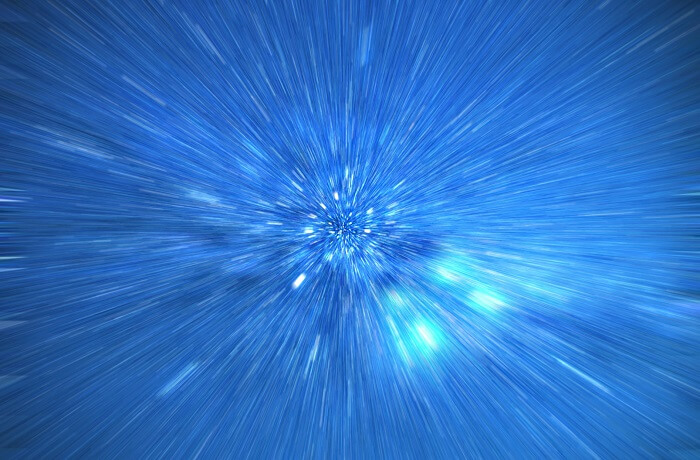
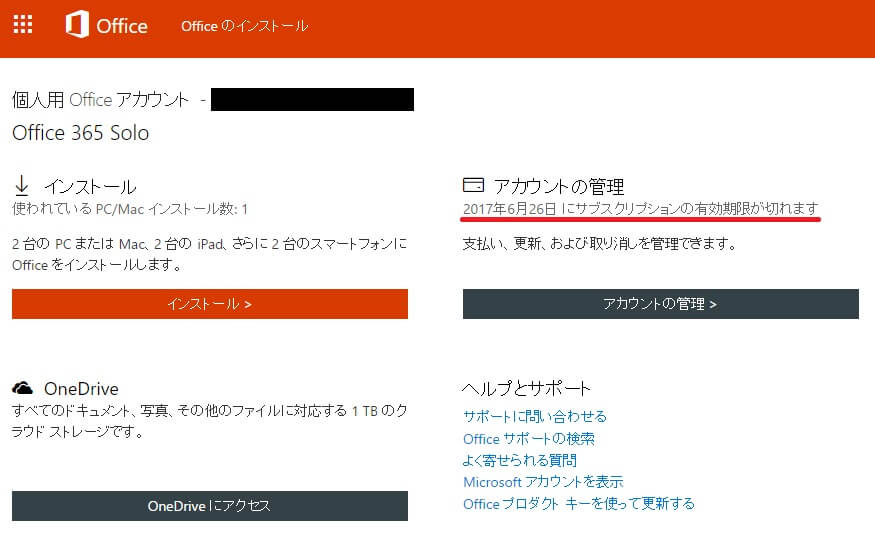

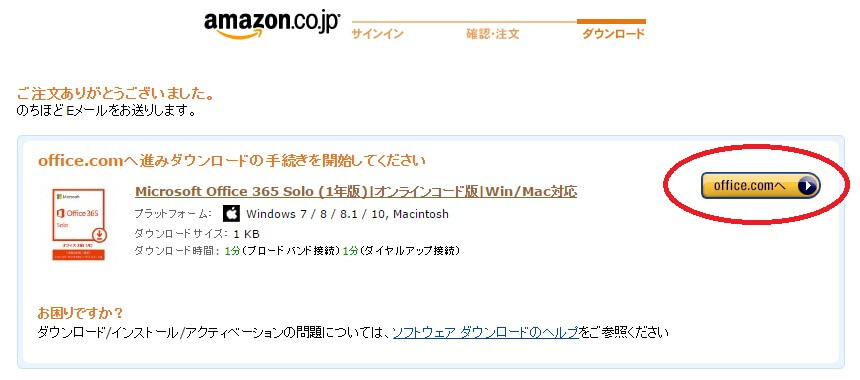
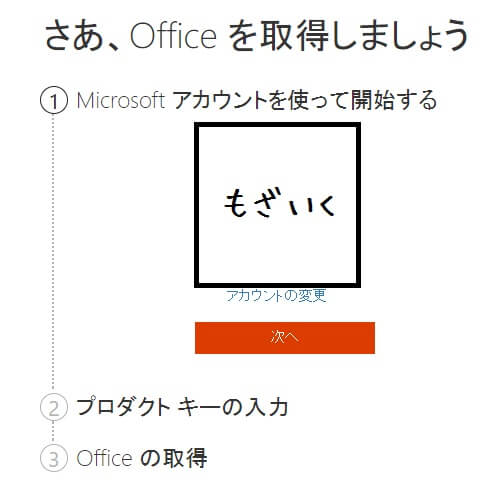

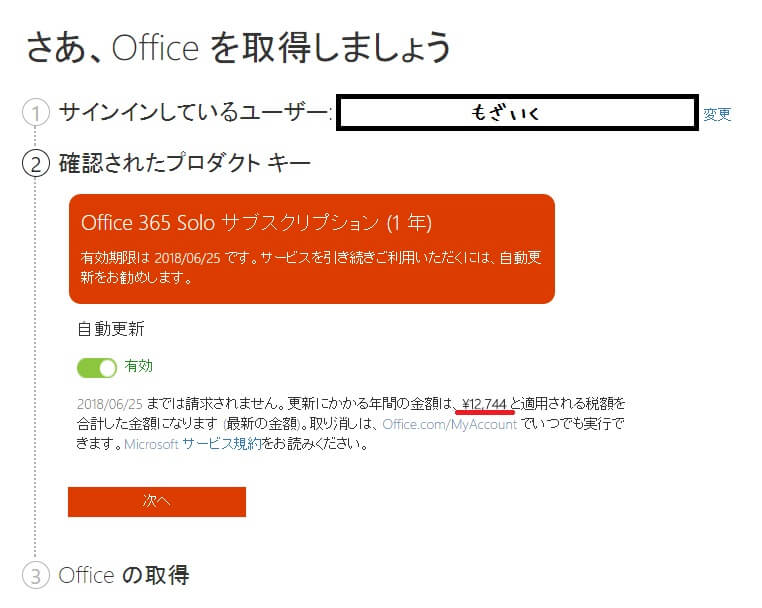
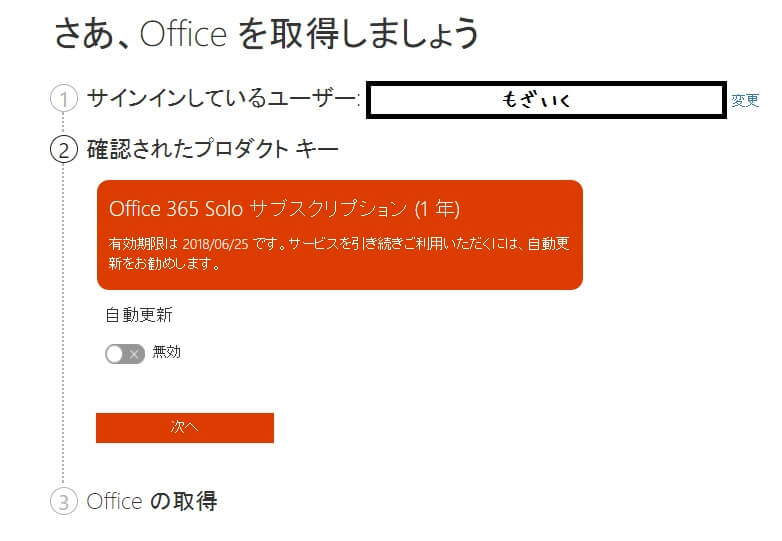
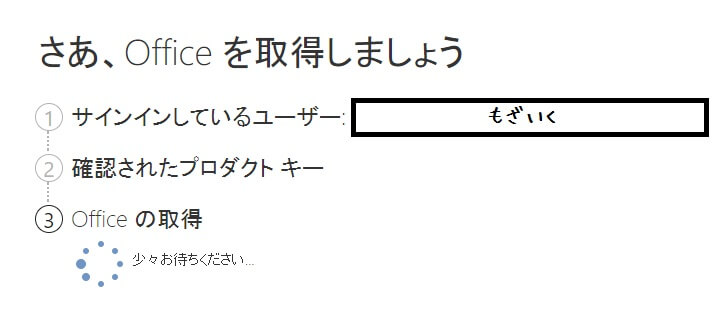
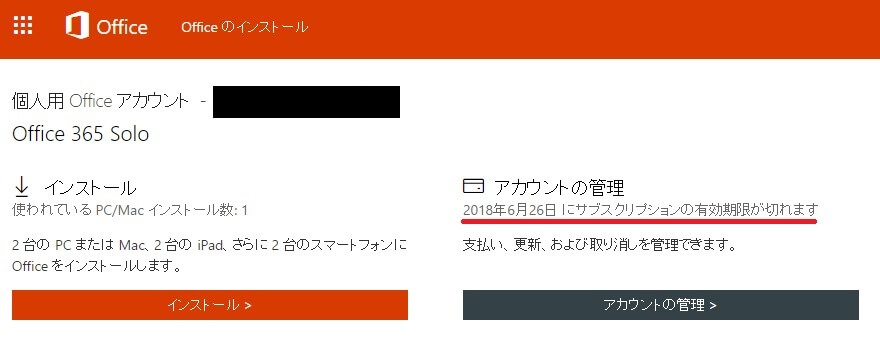


コメント